Podczas wielu wydarzeń potrzebne jest udostępnienie uczestnikom szeregu plików, typu prezentacje, drobiazgowe raporty czy też foldery ze zdjęciami poprzednich edycji. Za pomocą modułu Materiały Audiowizualne możesz łatwo udostępnić wszystkie te pliki w zorganizowanej formie.
Niezależnie od przeznaczenia modułu wszystkie pliki muszą znajdować się w katalogach. Na środku modułu wybierz przycisk Dodaj Pierwszy Katalog Audiowizualny, a do tworzenia kolejnych folderów znajdziesz ten przycisk u góry obok pola do wyszukiwania. Wpisz nazwę pod jaką zobaczą go odbiorcy, nawiązującą do treści, które będą się w im znajdować:
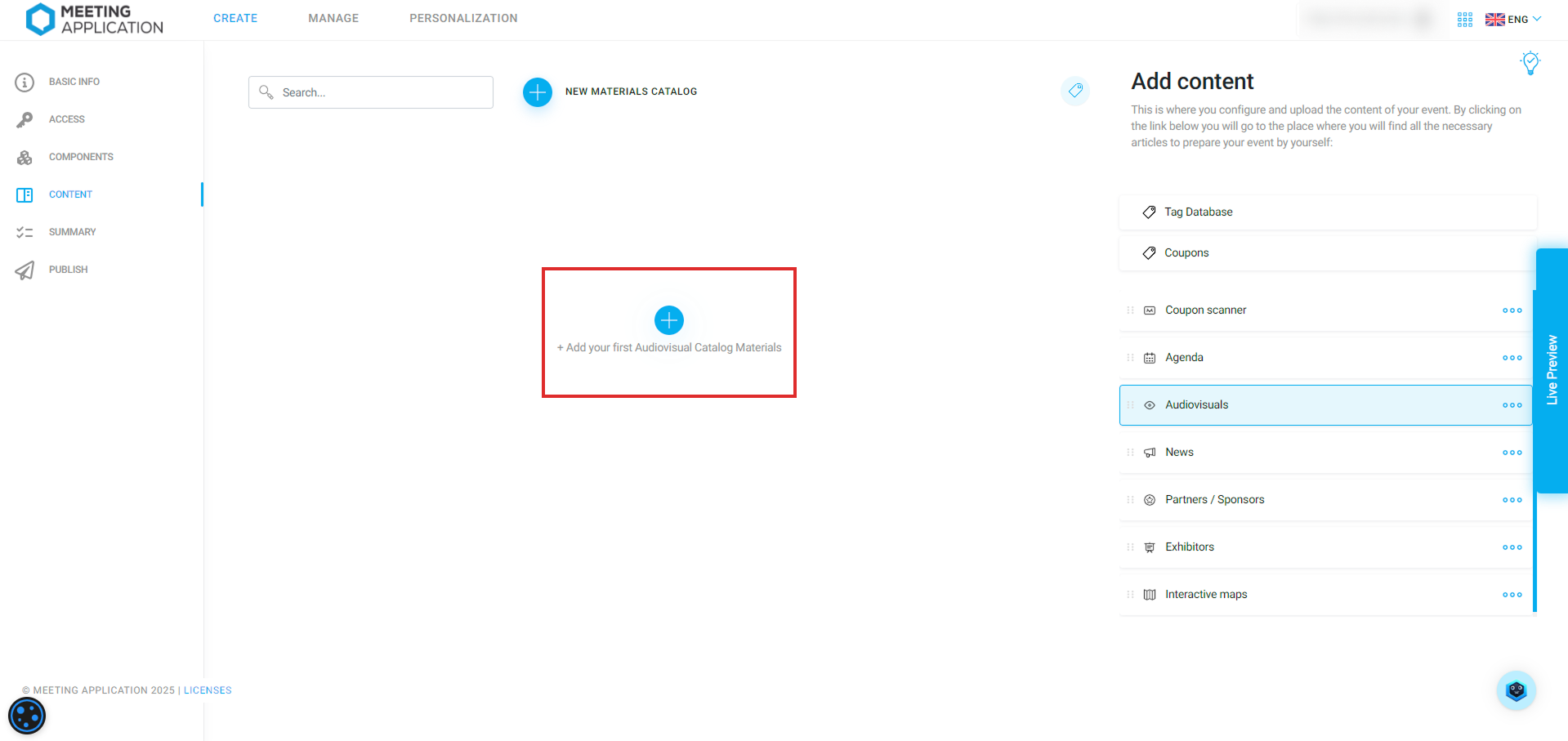
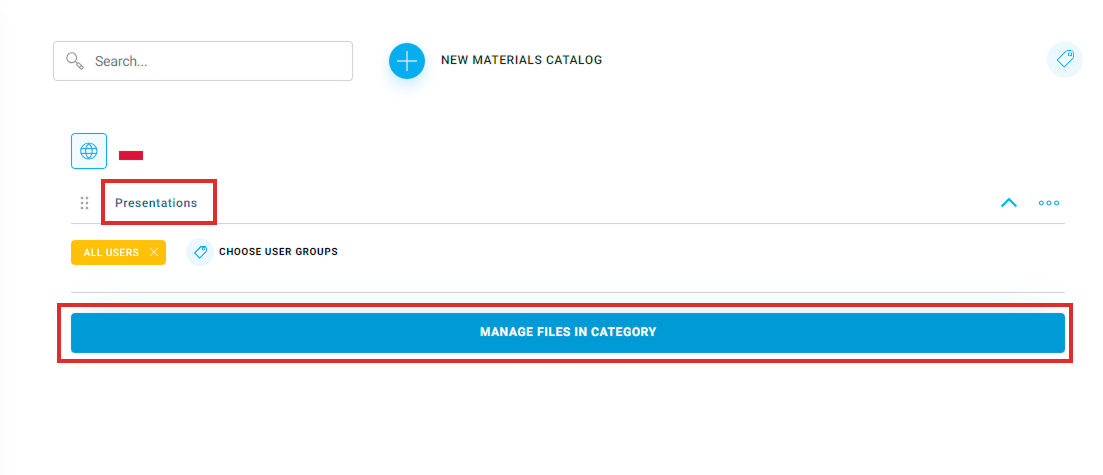
Za pomocą przycisku Wybierz grupy użytkownika możesz zarządzać tym, które grupy uczestników mają dostęp do poszczególnych folderów. Jeśli treść jest zarezerwowana np. dla grupy VIP, to oprócz dodania odpowiedniego taga, odepnij z niego taga ALL USERS. Nie zapomnij oznaczyć tagiem VIP osób, które powinny mieć dostęp tego typu.
Wybierz opcję Zarządzaj plikami w kategorii, aby zacząć wypełniać go treścią. Zobaczysz, że z prawej strony otworzyło się menu z dwoma możliwościami: dodaj plik i dodaj link. Użyj ich, aby wybrać jaki element chcesz dodać.
Opcja Dodaj plik pozwala na wgrywanie plików dowolnego typu i rozmiaru. Po kliknięciu Dodaj plik możesz zaznaczyć kilka plików, żeby dodać je jednocześnie. Miej jednak na uwadze, że import wielu dużych plików może spowolnić działanie aplikacji dla wszystkich uczestników, także dla tych, którzy nie widzą danego folderu. Dla elementów ważących ponad 25MB zalecamy drugą możliwość, opisaną poniżej.
Opcja Dodaj link umożliwi ustalenie treści widocznej na przycisku, który będzie prowadził do wskazanego linku. Może to być zarówno strona internetowa jak i ścieżka do materiałów zamieszczonych w chmurze, co jest najlepszym rozwiązaniem przy zarządzaniu dużymi plikami. Prowadząc do chmury pamiętaj o tym, aby dostosować ustawienia pliku w miejscu docelowym. Zalecamy wybranie dostępu dla każdej osoby z linkiem.
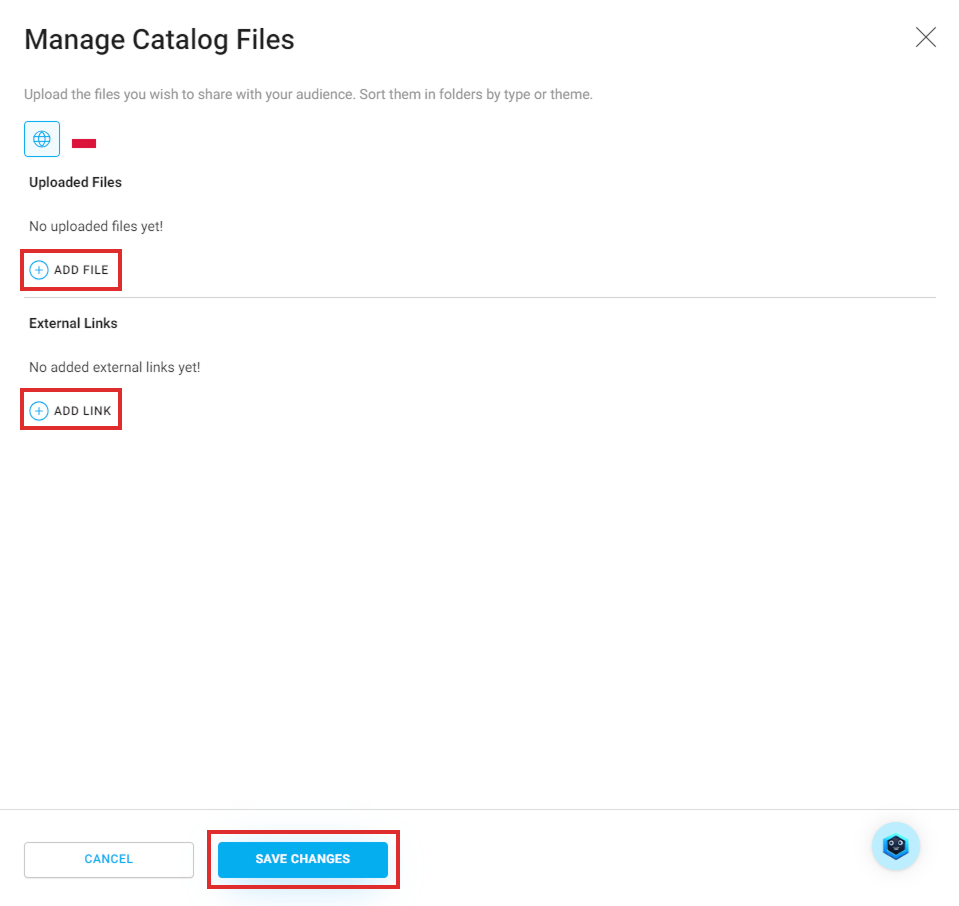
Po dodaniu wszystkich elementów folderu wybierz u dołu ekranu Zapisz zmiany. W dowolnym momencie możesz dodać kolejne materiały ponownie wybierając Dodaj nowy element do katalogu. Chcąc usunąć element z folderu kliknij ikonę trzech kropek, znajdującej się z prawej strony jego wiersza, a następnie wybierz ikonę kubła na śmieci.
Jeśli potrzebujesz więcej katalogów, wybierz u dołu strony opcję Nowy katalog na materiały, u góry sekcji.
Po stworzeniu kilku katalogów zauważysz, że ich zawartość się zwija, aby ułatwić przeglądanie listy folderów. Chcąc zobaczyć zawartość poszczególnych folderów wybierz ikonę “V” , co rozwinie listę znajdujących się w nim elementów:
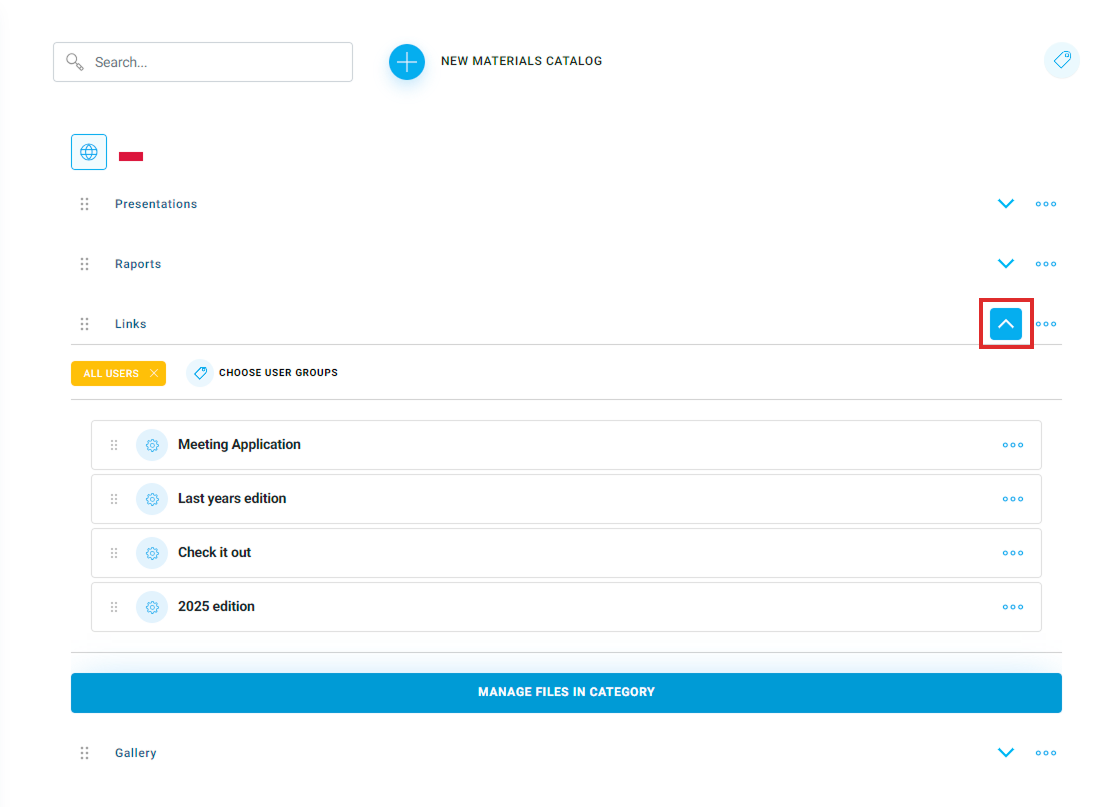
Możesz również zmienić kolejność katalogów chwytając myszką za nazwę i przeciągając go w inne miejsce na liście. Na tej samej zasadzie możesz zmienić kolejność elementów w folderze ale nie przeniesiesz ich z jednego folderu do drugiego:
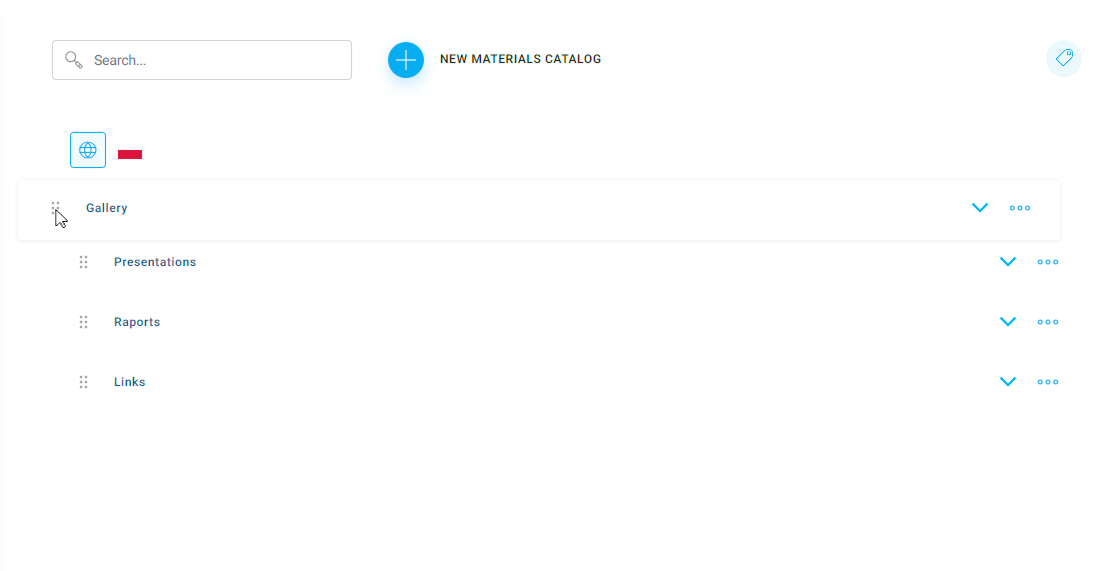
Po dodaniu materiałów w Panelu, możesz przejść do podglądu Landing Page, aby zobaczyć, jak ten moduł będzie się prezentował na stronie wydarzenia. Więcej ustawień dotyczących wyglądu tej sekcji na LP znajdziesz w Konfiguratorze LP, klikając ikonę z kluczem francuskim w prawym dolnym rogu strony.
Domyślnie, moduł wyświetla wszystkie typy plików z podziałem na zakładki (katalogi). Możesz jednak dowolnie zmienić te ustawienia w sekcji Ustawienia Widoku za pomocą dropdownów:
Typ widoku:
Zakładki - wyświetla wszystkie pliki z podziałem na zakładki
Galeria - wyświetla jedynie zdjęcia w formie galerii

Tryb wyświetlania zakładek:
Rodzaje plików - wyświetla pliki z podziałem na typ plików (Galeria, Pliki, Linki)
Katalogi - wyświetla pliki z podziałem na katalogi ustawione w Panelu Administracyjnym
Ukryj - wyświetla wszystkie pliki bez podziału na typy i katalogi
Domyślny typ zawartości (przy ustawieniu trybu wyświetlania zakładek na Rodzaje plików) - wyświetla domyślnie określony rodzaj plików:
Cała zawartość
Galeria
Dokumenty
Wideo
Linki
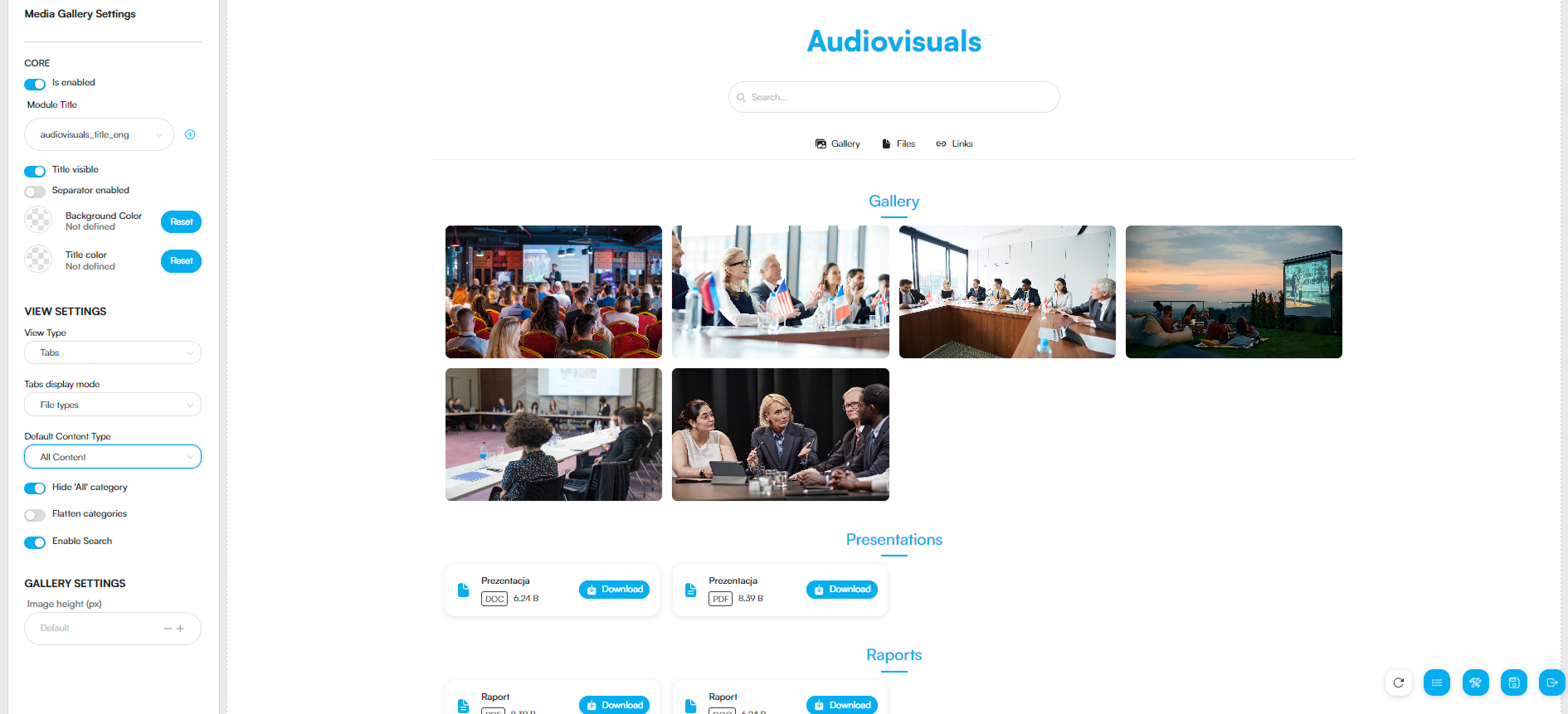
Udanego wydarzenia z Meeting Application!